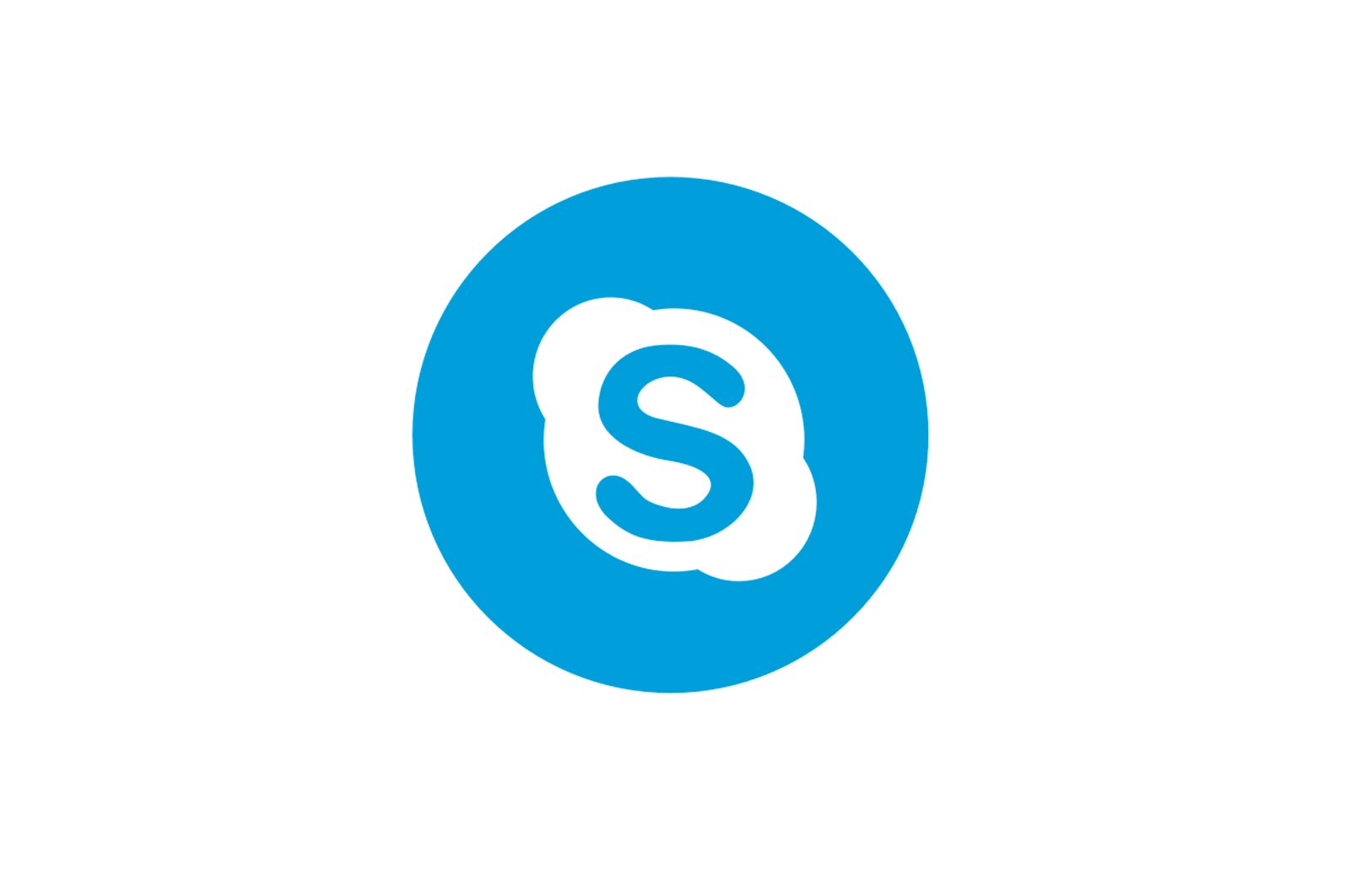
Skype bilan bog’liq muammolar: dasturni muzlatish haqida malumot
Ehtimol, har qanday dasturning eng zerikarli muammosi uning muzlashidir. Ilovaning uzoq vaqt davomida javob berishini kutish juda zerikarli va ba’zi hollarda, hatto uzoq vaqtdan keyin ham uning funksionalligi tiklanmaydi. Shu kabi muammolar bilan yuzaga keladi Skype. Keling, Skype-ning kechikishining asosiy sabablarini ko’rib chiqamiz va muammoni hal qilish yo’llarini topamiz.
Operatsion tizimning haddan tashqari yuklanishi
Skype -ni muzlatib qo’yadigan eng keng tarqalgan muammolardan biri bu kompyuterning operatsion tizimining haddan tashqari yuklanishi. Bu shuni anglatadiki, Skype resurslarni ko’p talab qiladigan harakatlarni bajarishda javob bermaydi, masalan, qo’ng’iroq paytida qulab tushadi. Ba’zida suhbat paytida ovoz yo’qoladi. Muammoning ildizi ikkita narsadan biri bo’lishi mumkin: yoki sizning kompyuteringiz yoki operatsion tizimingiz Skype ishlashi uchun minimal talablarga javob bermaydi yoki RAMni iste’mol qiladigan ko’p sonli jarayonlar ishlayapti.
Birinchi holda, faqat yangi texnika yoki operatsion tizimdan foydalanish tavsiya etiladi. Agar ular Skype bilan ishlay olmasalar, demak ular ancha eskirgan. Ko’p yoki kamroq zamonaviy kompyuterlar, agar to’g’ri sozlangan bo’lsa, Skype bilan muammosiz ishlaydi.
Ammo ikkinchi muammoni hal qilish unchalik qiyin emas. «Og’ir» jarayonlar RAMni «iste’mol qilayotganini» bilish uchun biz Vazifa menejerini ishga tushiramiz. Buni Ctrl + Shift + Esc tugmalar birikmasi yordamida amalga oshirish mumkin.
«Jarayonlar» yorlig’iga o’ting va qaysi jarayonlar protsessor protsessorini eng ko’p yuklashini ko’ring va RAM iste’mol qilish kompyuterning. Agar bu tizim jarayonlari bo’lmasa va hozirda ular bilan bog’liq dasturlardan foydalanmasangiz, shunchaki keraksiz elementni tanlang va «Jarayonni tugatish» tugmasini bosing.
Ammo bu erda siz qaysi jarayonni uzayotganingizni va nima uchun javobgar ekanligini tushunish juda muhimdir. Va aqlsiz harakatlar faqat zarar etkazishi mumkin.
Yaxshisi, keraksiz jarayonlarni avtomatik ishga tushirishdan olib tashlang. Bunday holda, har safar Skype bilan ishlash jarayonlarini o’chirib qo’yganingizda, Vazifa menejeridan foydalanishingiz shart emas. Gap shundaki, o’rnatish paytida ko’plab dasturlar avtomatik bajarishda ro’yxatga olinadi va operatsion tizim ishga tushishi bilan birga fonda yuklanadi. Shunday qilib, ular sizga kerak bo’lmaganda ham orqa fonda ishlaydi. Agar bitta yoki ikkita bunday dastur bo’lsa, bu yaxshi, lekin agar ularning soni o’nga yaqin bo’lsa, bu allaqachon jiddiy muammo.
Eng qulay usul — bu maxsus yordam dasturlari yordamida avtomatik ishga tushirish jarayonlarini o’ldirish. Ulardan eng yaxshilaridan biri CCleaner. Biz ushbu dasturni ishga tushiramiz va «Xizmat» bo’limiga o’tamiz.
Keyin «Uy» bo’limida.
Oynada ishga tushirish uchun qo’shilgan dasturlar mavjud. Biz yuklamoqchi bo’lmagan ilovalarni operatsion tizimni ishga tushirilishi bilan tanlaymiz. Shundan so’ng, biz «O’chirish» tugmasini bosamiz.
Shundan so’ng, jarayon boshidan o’chiriladi. Ammo, xuddi Vazifa menejerida bo’lgani kabi, nimani o’chirib qo’yishini ham tushunish juda muhimdir.
Dasturni ishga tushirishda xato
Ko’pincha siz Skype ishga tushganda muzlab qoladigan va bunda harakatlarni amalga oshirishingizga to’sqinlik qiladigan vaziyatga duch kelishingiz mumkin. Ushbu muammo Shared.xml konfiguratsiya faylidagi muammolar tufayli yuzaga keladi. Shuning uchun, kerak ushbu faylni o’chirib tashlang. Xavotir olmang, ushbu elementni olib tashlaganingizdan va Skype-ni ishga tushirgandan so’ng, dastur faylni qayta yaratadi. Ammo, bu safar ilova hech qanday zerikarli nosozliklarsiz ishlay boshlashi uchun katta imkoniyat bor.
Shared.xml faylini o’chirishdan oldin siz Skype -ni to’liq yopishingiz kerak. Orqa fonda dastur davom etmasligi uchun uning jarayonlarini Vazifa menejeri orqali tugatish yaxshidir.
Keyinchalik, biz oynani «Ishga tushirish» deb ataymiz. Buni Win + R tugmalar birikmasini bosib amalga oshirish mumkin. Biz% appdata% skype buyrug’ini kiritamiz. «OK» tugmasini bosing.
Biz Skype dasturining ma’lumotlar papkasiga o’tamiz. Biz Shared.xml faylini qidirmoqdamiz. Uni sichqonchaning o’ng tugmasi bilan bosing va paydo bo’ladigan harakatlar ro’yxatida «O’chirish» bandini tanlang.
Ushbu konfiguratsiya faylini o’chirib tashlaganingizdan so’ng, Skype dasturini ishga tushiring. Agar dastur ishga tushsa, muammo Shared.xml faylida edi.
To’liq zavod sozlamalarini tiklash
Agar Shared.xml faylini o’chirish yordam bermasa, siz Skype sozlamalarini tiklashingiz mumkin.
Skype -ni yana yoping va ishga tushirish oynasiga qo’ng’iroq qiling. U erda biz% appdata% buyrug’ini kiritamiz. Kerakli katalogga o’tish uchun «OK» tugmasini bosing.
Biz «Skype» deb nomlangan papkani topdik. Biz unga boshqa nom beramiz (masalan, old_Skype) yoki biz uni qattiq diskdagi boshqa katalogga o’tkazamiz.
Shundan so’ng, Skype -ni ishga tushiring va tomosha qiling. Agar dastur kechiktirilmasa, sozlamalarni tiklash yordam berdi. Ammo haqiqat shundaki, siz sozlamalarni tiklaganingizda, barcha xabarlar va boshqa muhim ma’lumotlar o’chiriladi. Bularning barchasini tiklash uchun biz «Skype» papkasini o’chirmaymiz, shunchaki uning nomini o’zgartiramiz yoki boshqa joyga ko’chiramiz. Keyin kerakli papkadan yangi papkaga kerakli ma’lumotlarni ko’chirish kerak. Main.db faylini yozishmalarni saqlaganligi uchun uni ko’chirish ayniqsa muhimdir.
Agar sozlamalarni tiklashga urinish muvaffaqiyatsiz tugasa va Skype muzlatishda davom etsa, bu holda siz har doim eski papkani eski nomiga qaytarishingiz yoki u erga ko’chirishingiz mumkin.
Virusli hujum
Dasturlarni muzlatishning keng tarqalgan sababi bu tizimda viruslarning mavjudligi. Bu nafaqat Skype, balki boshqa ilovalar uchun ham amal qiladi. Shuning uchun, agar Skype muzlab qolganini sezsangiz, kompyuteringizni viruslar uchun tekshirish ortiqcha bo’lmaydi. Agar boshqa ilovalarda muzlash kuzatilsa, buni qilish kerak. Zararli kodni boshqa kompyuterdan yoki a.dan qidirish tavsiya etiladi USB drayveri, chunki zararlangan kompyuterdagi antivirus katta ehtimol bilan tahdid ko’rsatmaydi.
Skype-ni qayta o’rnatish
Skype -ni qayta o’rnatish ham muzlatish muammosini hal qilishga yordam beradi. Bundan tashqari, agar sizda eskirgan versiya o’rnatilgan bo’lsa, uni oxirgi versiyaga yangilash maqsadga muvofiq bo’ladi. Agar sizda eng so’nggi versiya bo’lsa, muammo hali kuzatilmagan bo’lsa, dasturni oldingi versiyalarga «qaytarish» mumkin. Tabiiyki, oxirgi versiya vaqtinchalik, yangi versiya ishlab chiquvchilari moslik xatolarini tuzatmaguncha.
Ko’rib turganingizdek, Skype -ning muzlashining ko’p sabablari bor. Albatta, muammoning sababini darhol aniqlash va shundan keyingina muammoning echimini tuzish yaxshiroqdir. Ammo, amaliyot shuni ko’rsatadiki, sababni darhol aniqlash juda qiyin. Shunday qilib, siz sinov va xato bilan harakat qilishingiz kerak. Asosiysi, nima qilayotganingizni tushunish, shunda siz hamma narsani avvalgi holatiga qaytarishingiz mumkin.
Skype, Texnologiyalar
Skype bilan bog’liq muammolar: dasturni muzlatish